[S23]

S23은 카메라 기능에 매우 심혈을 기울였다고 한다. 울트라 기준 2억 화소라고 하던데 실제로 100배 줌을 했을 때 이전 핸드폰들의 사진과는 매우 달랐다. 게다가 카메라 성능 뿐만 아니라 새로운 기능들이 눈에 띄었다. 그중에서도 리마스터와 누끼 따기. 사진을 여러 번 만지고 조작해 보정하고 잘라내야 하는 과정인데, S23에서는 한 번에 해결할 수 있다.
S23으로 핸드폰을 바꾸며 가장 기대했던 건 카메라 기능이었다. 기존 S20도 좋은 카메라를 가지고 있었지만, 그래도 S23은 카메라에 무척 신경을 쓰고 공을 들였다고 하니 기대가 컸다. 아직 사용한 지 며칠 되지 않았지만, 이전 핸드폰보다 선명한 화질의 사진들을 찍을 수 있어 즐겁다. 특히 인물사진이나 야간 사진의 경우 굉장히 만족도가 높게 사진들이 찍혀 삭제하는 경우가 없다. 이전 폰은 야간 사진은 전부 흔들리거나 형태가 없었는데 S23은 굉장히 선명하게, 잘 찍혔다. 카메라에 충분히 만족하고 있는데 갤러리를 구경하다 보니 새로운 기능들이 편리하게 느껴졌다. 얼마나 사용할지 모르겠지만 일단 올레!
[S23_리마스터기능]
'어두운 곳에서 찍힌 사진, 지나간 세월만큼 흐릿해진 어린 시절 사진, 온라인에서 찾은 저화질 이미지와 GIF까지. 해상도를 높이고 노이즈를 제거해 선명하게 바꿀 수 있습니다.'<출처 : 삼성전자 홈페이지>
리마스터 기능은 바로 AI의 도움을 받아 사진을 보정하는 기능이다. 내가 몇 장의 사진을 테스트한 결과
- 사진의 색감
- 해상도
- 노이즈 제거
- 빛 반사 제거
- 그림자 제거
- 왜곡 완화
등 사진의 여러 부분이 개선되는 효과가 있었다. 단 한 번의 터치 만으로 이렇게나 많이 사진들이 보정되다니 세상 편해졌다 싶었다. 하지만, 완벽하게 보정되지는 않았다. 어떤 사진은 그림자 제거가 되었지만 어떤 사진은 제거되지 않았기도 했다. 아쉬운 점도 있지만, 리마스터 기능을 한번 적용한 뒤 내가 원하는 데로 보정하면 훨씬 편하기에 이 정도의 기능도 신기하고 유용한 거 같다. 리마스터를 실행하는 방법은 정말 간단하다.
<리마스터 실행하기>
원하는 사진을 선택
→ 오른쪽 하단의 점 세 개 클릭
→ 사진 리마스터 선택
→ 잠시 기다리면 완성
→ 하단에 공유하기, 저장하기 선택

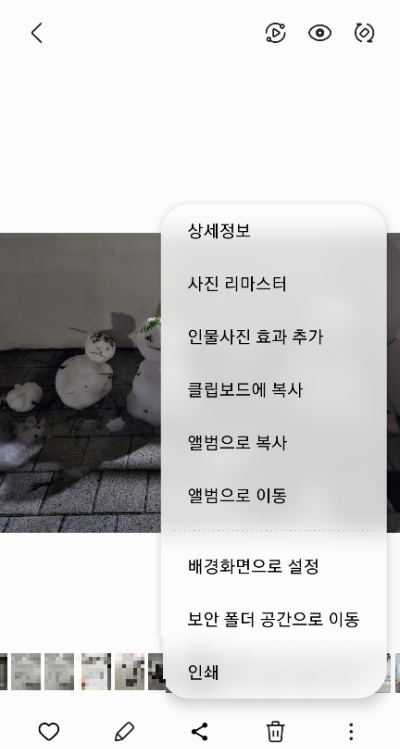
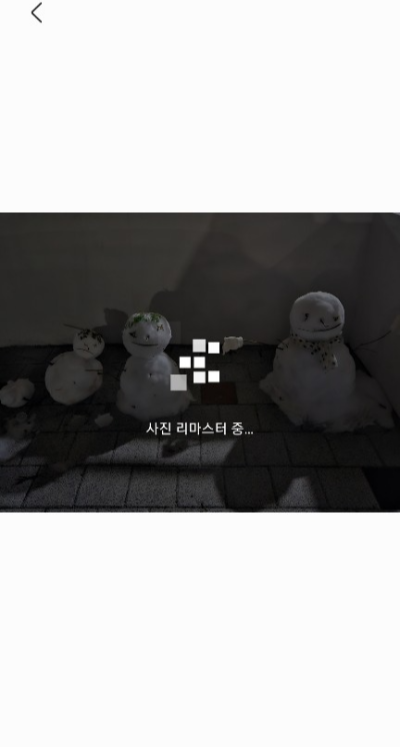
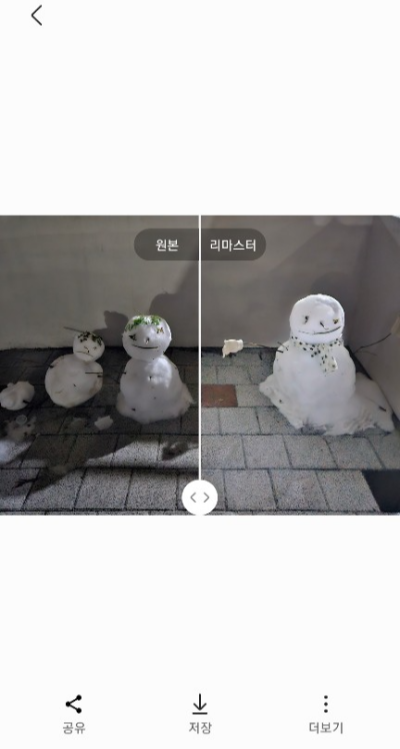
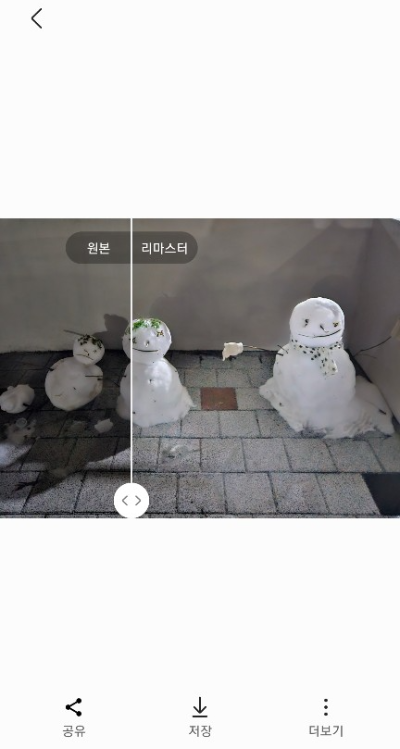

급 화사해진 눈사람들. 뽀얀 느낌까지 드는 눈사람들이었다. 야간에 찍은 사진인데 이렇게 화사하게 보정되다니(다소 어색하긴 하다). 거기다 바닥의 그림자들도 지워졌다. 그래서 더 화사해 보이는 건데 그림자들이 이렇게 말끔히, 어색하지 않게 지워져 보정된 사진에 놀랐다. 그리고 리마스터된 뒤 가운데 생긴 선을 좌우로 움직이며 원본과 보정사진을 비교하는 재미가 쏠쏠하다. 특히 인물사진 보정을 비교하며 남편과 키득키득 여러 번 웃었다. 환영하는 리마스터!
[S23_누끼 따기]
누끼는 인쇄나 그래픽 작업 시 '누끼를 딴다'는 표현을 쓰는데 사진에서 필요한 이미지만을 잘라내는 작업을 누끼라고 한다. 아이가 어릴 적 아이 얼굴만 잘라내려고 픽스아트에서 일일이 선 따고 잘라내고 확대해서 더 꼼꼼하게 선택해 잘라내고 했었다. 이후에는 사람 잘라내기 이런 작업을 실행시키면 어느 정도 윤곽선이 비슷하게 잘라졌지만 완벽하지 않아 좀 더 수정을 했었더랬다. 더 나아가서 누끼를 따주는 사이트에 들어가 사진을 업로드해 누끼를 땄었다. 누끼를 따려고 참 다양하게 그때그때 발전되는 기술을 이용해 왔었다. 이런 게 누끼 따기라고 하는 건데, 이번 S23에서는 정말 간단하게 누끼를 딸 수 있었다. 기존에 해왔던 방법들에 비하면 너무 간단해서 처음 실행해 보고 얼마나 놀랐던지. 이렇게나 기술이 발달했구나 놀라웠다.
<누끼 따기>
누끼를 따고 싶은 사진을 선택한다
→ 원하는 피사체, 형태를 손으로 꾹 눌러준다
→ 그럼 원들이 여러 개 생긴다
→ 피사체가 하나 더 사진 위에 나타난다
→ 복사, 공유, 이미지로 저장이 뜬다
→ 끝!
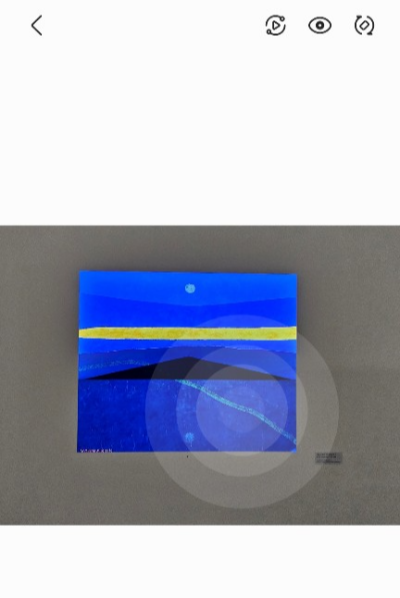

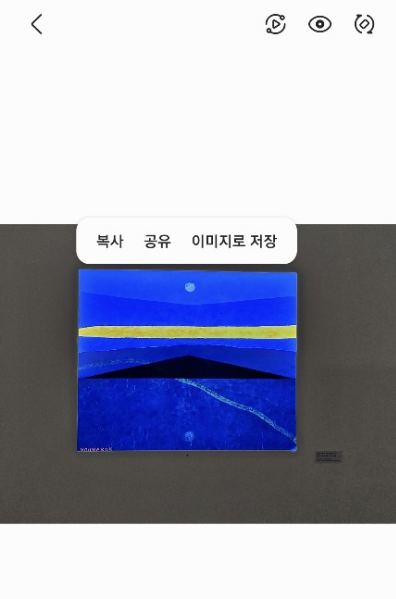
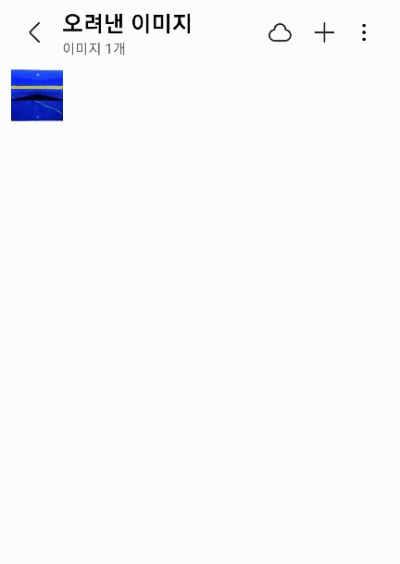
진짜 간단하다. 이렇게 누끼를 따고 공유하기를 하면 바로 문자나 카카오톡으로 전송 가능하다. 이미지 형태로 파일이 보내진다. 복사하기를 하면 클립보드에 저장이 된다. 그때그때 복사하기 기능을 이용해 복사가 될 것이다. 이미지로 저장하면 앨범에 오려진 이미지 폴더가 생성되어 그대로 저장이 된다.
이번 S23의 리마스터 기능과 누끼 따기 기능은 많이 사용할 듯하다. 리마스터 기능은 이전 사진들 해상도를 높이는데도 좋아 간직하고 싶거나 출력할 사진들에는 하나씩 적용해 저장해 두려 한다. 누끼 따기는 블로그를 하거나 사진에 사람들이 많이 찍혀 초상권이 필요할 때 활용하지 싶다. 나날이 발전해 가는 S23의 사진 기능들이 소비자의 니즈를 잘 반영한 기술들이라 반갑고 신기하다. 이번 S23은 지금까지 사용해 온 갤럭시 핸드폰 중 가장 만족도가 큰 거 같다. 비록 사용한 지 5일 차이지만. 차차 적응하며 다른 새로운 기술들도 사용해 봐야겠다.
'우리의 리뷰' 카테고리의 다른 글
| [쇼핑템] 아디다스 운동화 추천_레트로피 e5_HQ8603_사이즈 팁 (30) | 2023.02.27 |
|---|---|
| [S23 구매자] 중고폰 추가 보상 받기_민팃 ATM이용 방법 후기_KT 기변 (17) | 2023.02.25 |
| [쇼핑템] 삼성전자 갤럭시 s23_개봉_데이터 옮기기_후기 (28) | 2023.02.16 |
| [쇼핑템] 나이키 운동화 추천_TC7900 써밋화이트_사이즈 추천 (88) | 2023.02.10 |
| [육아템] 다이소 쇼핑_콕콕초코_발렌타인 데이_아이랑 놀이 추천템 (65) | 2023.02.07 |




댓글